固态硬盘系统安装教程(一步步教你如何安装固态硬盘系统)
![]() 游客
2024-12-07 15:30
389
游客
2024-12-07 15:30
389
随着固态硬盘的快速发展和普及,许多用户开始选择将固态硬盘作为主要的系统安装设备。本文将为您提供一份详细的固态硬盘系统安装教程,帮助您轻松地完成固态硬盘的安装。

标题和
1.检查硬件兼容性
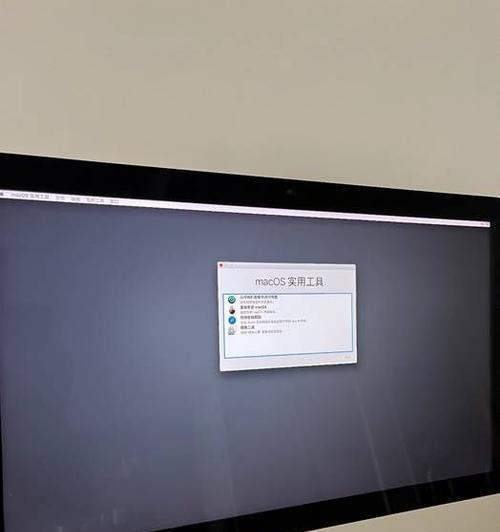
在安装固态硬盘之前,首先要确保您的计算机硬件兼容固态硬盘。查阅主板或计算机制造商的手册,确认主板支持SATA接口和固态硬盘。
2.准备所需工具和材料
安装固态硬盘所需的工具包括螺丝刀、SATA数据线和电源线。确保您已经准备好这些工具和材料,以便进行后续的安装步骤。
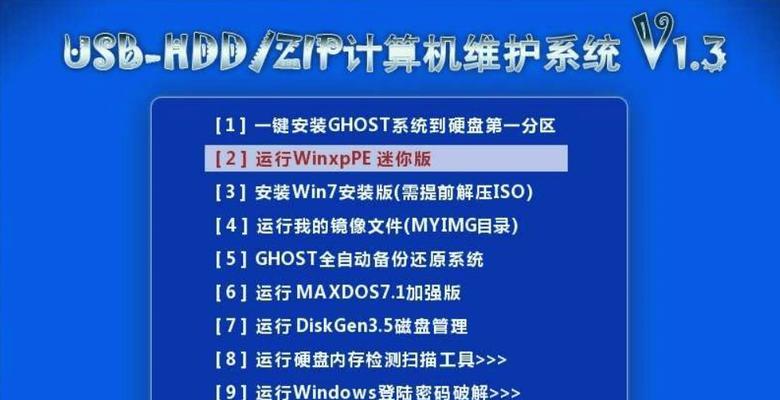
3.关闭电脑并断开电源
在安装固态硬盘之前,务必关闭计算机并拔掉电源线,确保自己的安全并避免电脑损坏。
4.打开电脑主机箱
使用螺丝刀打开电脑主机箱,通常需要拧掉几颗螺丝。注意保留好这些螺丝,以备后续安装使用。
5.定位并安装固态硬盘插槽
在主机箱内部,定位并找到适合安装固态硬盘的插槽。通常,这个插槽位于主板旁边的硬盘托架上。
6.连接SATA数据线
将一端的SATA数据线连接到固态硬盘的SATA接口上,然后将另一端连接到主板上的一个空闲SATA插槽上。
7.连接电源线
将固态硬盘的电源线连接到电源供应器上的SATA电源接口上。确保插头与接口对应,并稳固地连接。
8.固定固态硬盘
将固态硬盘轻轻地放入硬盘托架上,并使用螺丝刀紧固住固态硬盘。确保固态硬盘牢固地安装在主机箱内。
9.关闭主机箱
将主机箱盖板放回位于主机箱上的位置,并使用螺丝将其固定。确保主机箱盖板安装牢固,以避免灰尘和其他物质进入主机。
10.打开计算机并进入BIOS设置
重新连接电源并打开计算机。在计算机启动过程中按下相应的键,进入BIOS设置。通常,这个键是Del、F2或F10。
11.设置固态硬盘为启动设备
在BIOS设置界面中,找到“Boot”或“启动”选项,并将固态硬盘设置为第一启动设备。保存设置并退出BIOS。
12.安装操作系统
重新启动计算机,根据您的喜好选择操作系统的安装方式,并按照提示完成操作系统的安装。
13.检查固态硬盘识别情况
在系统安装完成后,打开计算机,并检查固态硬盘是否被正确地识别和显示在操作系统中。
14.进行性能优化设置
在操作系统中,进行一些性能优化设置,如禁用磁盘碎片整理、开启TRIM和AHCI等,以提高固态硬盘的性能和寿命。
15.备份数据并进行测试
为了确保固态硬盘的稳定性和可靠性,建议定期备份数据,并进行一些性能测试,以确保固态硬盘正常工作。
通过本文的固态硬盘系统安装教程,您可以轻松地安装固态硬盘,并享受到其快速、稳定的系统运行效果。请务必按照步骤进行,确保安装过程顺利进行。记住,固态硬盘的安装并不复杂,只需要一些基本的工具和耐心即可完成。祝您成功安装固态硬盘系统!
转载请注明来自数码俱乐部,本文标题:《固态硬盘系统安装教程(一步步教你如何安装固态硬盘系统)》
标签:固态硬盘系统安装
- 最近发表
-
- 轻松学会使用台式U盘装Win10系统(教你如何利用台式U盘快速安装Windows10系统)
- 如何调出NVIDIA控制面板(轻松解决找不到NVIDIA控制面板的困扰)
- 用U盘制作电脑系统的教程(简单易行的步骤,轻松安装个性化系统)
- 如何使用联想电脑通过U盘安装操作系统(简易教程教你轻松完成操作系统的安装)
- 使用U盘制作启动盘的方法与步骤(教你轻松创建U盘启动盘,解决计算机系统问题)
- 自己动手组装台式电脑,打造个性化配置(挑选优质配件,享受顶尖性能与舒适体验)
- 使用U盘安装Win10系统的教程(简单易行的安装步骤及注意事项)
- 电脑清理C盘空间的快速方法(有效利用空间,优化电脑性能)
- 双固态硬盘安装详细教程(一步步教你如何安装双固态硬盘,提升电脑性能)
- 联想电脑硬盘更换系统安装教程(详细步骤帮你轻松完成联想电脑硬盘更换和系统安装)
- 标签列表

